win7防火墙怎么关,win7如何关防火墙
时间:2016-10-28 来源:互联网 浏览量:
win7防火墙怎么关?win7如何关防火墙?防火墙对电脑来说是一个很重要的东西,可以说是一个必不可少的重要组件,但是也有很多人不知道win7防火墙怎么关,win7防火墙在哪里设置,下面小编来说一下这个问题。
电脑系统下载推荐:雨林木风win7系统下载
具体方法如下:
1、首先打开win7系统的电脑,电脑开一下机。

2、电脑开机后进入到电脑桌面。

3、进入电脑桌面后,我们点击桌面的“开始”按钮
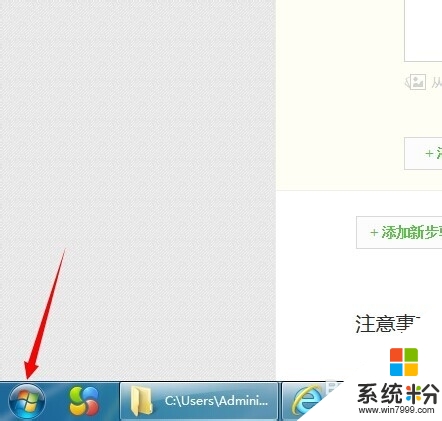
4、点击开始按钮后,弹出上拉列表。
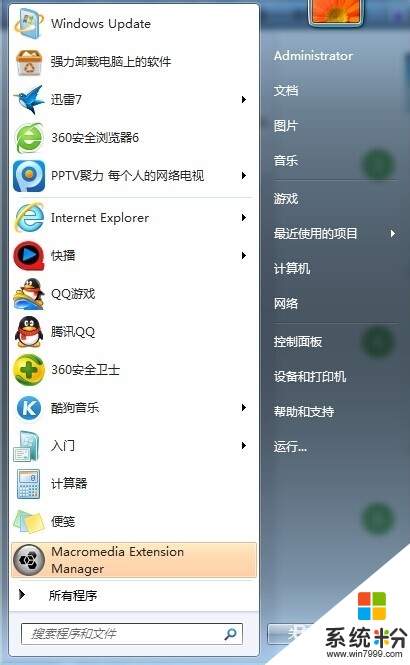
5、在弹出来的上拉列表中,我们找到“控制面板”选项并点击打开。
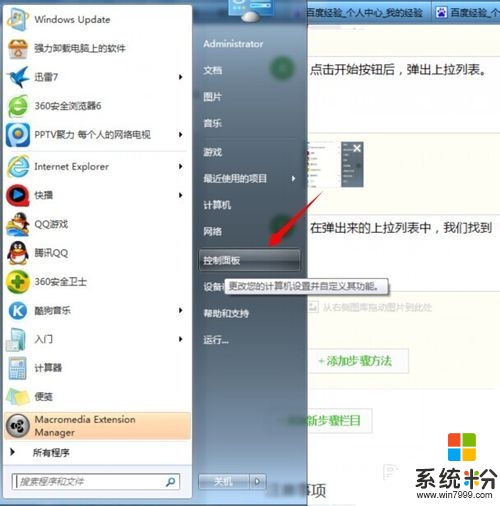
6、点击后,进入到控制面板,这时我们找到“windows 防火墙”这个选项,这里也点击打开它。
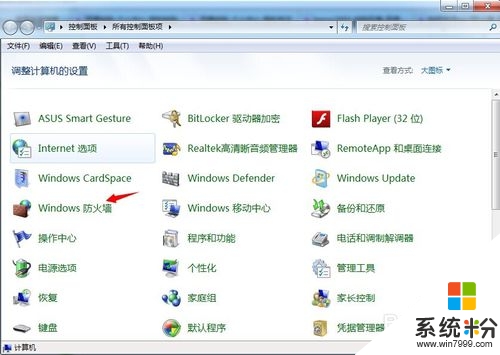
7、点击打开windows 防火墙后,在新窗口中我们找到“打开或关闭windows 防火墙”选项,并点击它就可以进行设置了。
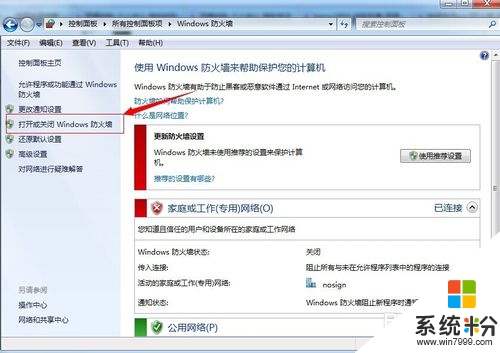
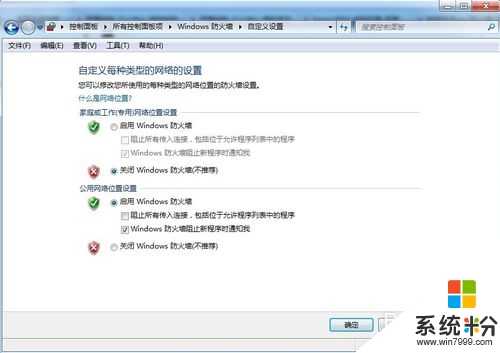
以上就是【win7防火墙怎么关】全部的操作,不知道大家理解了没?想尝试最新的电脑系统下载的话,可以上系统粉查找。
我要分享:
相关教程
- ·win7防火墙如何关闭 win7防火墙怎么关闭
- ·win7防火墙如何关防火墙关闭命令执行步骤 win7防火墙关防火墙关闭命令执行步骤的方法
- ·win7怎样关闭防火墙,win7快速关闭防火墙的方法
- ·win7防火墙怎么关闭,关闭win7防火墙的方法
- ·windows7防火墙怎么关闭?win7关闭防火墙的设置方法
- ·win7系统怎么关闭防火墙 win7系统防火墙关闭有哪些步骤
- ·win7系统电脑开机黑屏 Windows7开机黑屏怎么办
- ·win7系统无线网卡搜索不到无线网络 Win7电脑无线信号消失怎么办
- ·win7原版密钥 win7正版永久激活密钥激活步骤
- ·win7屏幕密码 Win7设置开机锁屏密码的方法
Win7系统教程推荐
- 1 win7原版密钥 win7正版永久激活密钥激活步骤
- 2 win7屏幕密码 Win7设置开机锁屏密码的方法
- 3 win7 文件共享设置 Win7如何局域网共享文件
- 4鼠标左键变右键右键无法使用window7怎么办 鼠标左键变右键解决方法
- 5win7电脑前置耳机没声音怎么设置 win7前面板耳机没声音处理方法
- 6win7如何建立共享文件 Win7如何共享文件到其他设备
- 7win7屏幕录制快捷键 Win7自带的屏幕录制功能怎么使用
- 8w7系统搜索不到蓝牙设备 电脑蓝牙搜索不到其他设备
- 9电脑桌面上没有我的电脑图标怎么办 win7桌面图标不见了怎么恢复
- 10win7怎么调出wifi连接 Win7连接WiFi失败怎么办
Win7系统热门教程
- 1 win7 笔记本怎样打开torrent文件
- 2 win7系统怎么配置jdk环境变量
- 3 WIN7后台,网络指示器(图标)不见了怎么解决 WIN7后台,网络指示器(图标)不见了怎么处理
- 4最新win764位系统任务栏时钟丢失如何找回。 找回最新win764位系统任务栏时钟的方法。
- 5Win7怎么释放C盘空间提高运行速度 Win7释放C盘空间提高运行速度的方法
- 6Win7电脑进不了系统怎么解决 Win7电脑进不了系统如何解决
- 7win7电脑怎么打正负号,win7系统打开正负号的方法
- 8如何在Win7系统下创建局域网? 在Win7系统下创建局域网的方法
- 9win7系统怎么创建新的磁盘分区?如何创建win7系统新的磁盘分区?
- 10Win7旗舰版系统下怎样在Word文档上插入txt文件 Win7旗舰版系统下在Word文档上插入txt文件的方法有哪些
最新Win7教程
- 1 win7系统电脑开机黑屏 Windows7开机黑屏怎么办
- 2 win7系统无线网卡搜索不到无线网络 Win7电脑无线信号消失怎么办
- 3 win7原版密钥 win7正版永久激活密钥激活步骤
- 4win7屏幕密码 Win7设置开机锁屏密码的方法
- 5win7怎么硬盘分区 win7系统下如何对硬盘进行分区划分
- 6win7 文件共享设置 Win7如何局域网共享文件
- 7鼠标左键变右键右键无法使用window7怎么办 鼠标左键变右键解决方法
- 8windows7加密绿色 Windows7如何取消加密文件的绿色图标显示
- 9windows7操作特点 Windows 7的特点有哪些
- 10win7桌面东西都没有了 桌面文件丢失了怎么办
